So installieren Sie RoundCube Webmail auf Ubuntu 20.04
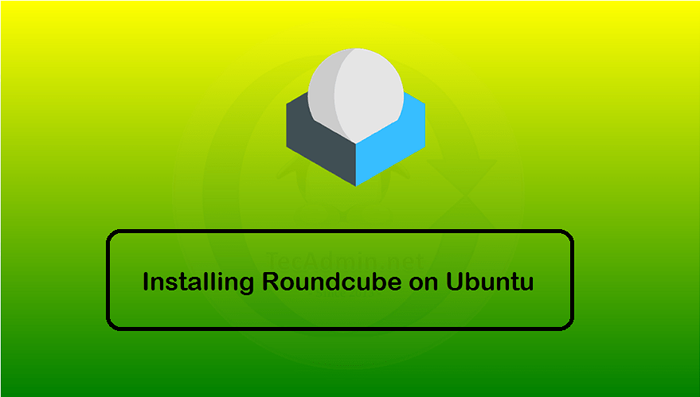
- 1455
- 264
- Lana Saumweber
RoundCube ist ein webbasierter E-Mail-Client. Ein E -Mail -Client ist ein Computerprogramm, mit dem der Benutzer seine E -Mails lesen, schreiben und verwalten kann. Es wird auf IMAP (Internet Message Access Protocol) ausgeführt, ein Standard -E -Mail -Protokoll, mit dem der Benutzer jederzeit von überall von überall von überall zugreifen kann. Es werden E -Mails auf dem Server gespeichert und ermöglicht dem Benutzer, sie so zu verwalten, als ob er im System des Benutzers gespeichert wäre. Dies hilft dem Benutzer in der Organisation und Klassifizierung verschiedener E -Mails (dies hilft dem Benutzer, verschiedene E -Mails in verschiedenen Ordnern zu organisieren und zu klassifizieren).
In dieser Anleitung werden wir diskutieren, wie man RoundCube auf Ubuntu 20 einrichtet.04. Lassen Sie uns zunächst die Voraussetzungen besprechen, die für die Installation von RoundCube auf Ubuntu 20 erforderlich sind.04.
Voraussetzungen
Wir müssen Mariadb, PHP und Apache installieren, bevor wir RoundCube installieren und einrichten. Beginnen wir also mit der Mariadb -Server -Installation:
Schritt 1 - MARIADB installieren
RoundCube benötigt eine Datenbank, um alle Daten des Benutzers zu speichern. Diese Daten enthalten E -Mails, Kontaktlisten und Einstellungen.
Mariadb ist eine Community-basierte Open-Source-Gabel von MySQL, die im offiziellen Repository von Ubuntu 20 erhältlich ist.04. Es kann dem Benutzer helfen, die Datenbank zu erstellen, um alle Daten von RoundCube zu speichern. Um Mariadb zu installieren, verwenden Sie einfach den APT -Befehl:
sudo apt installieren mariadb-server Führen Sie nach Abschluss des Vorgangs den folgenden Befehl aus, um Mariadb zu starten.
sudo systemctl starten mariadb Damit der Datenbankserver an jedem Neustart Ihres Systems beginnen kann, führen Sie den folgenden Befehl aus:
sudo systemctl aktivieren mariadb Überprüfen Sie außerdem den Status, um zu bestätigen, ob der Mariadb -Dienst aktiv ist:
sudo systemctl status mariadb 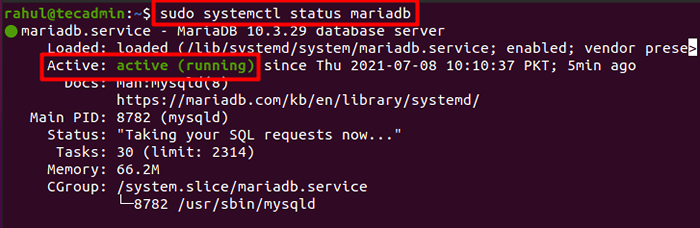
Schritt 2 - Datenbank für RoundCube erstellen
Nachdem Mariadb installiert wurde, werden wir als nächstes eine Datenbank und ein Benutzer für RoundCube erstellen. Melden Sie sich dazu als erstes bei der Mariadb -Shell als Root -Benutzer an:
sudo mysql -u root 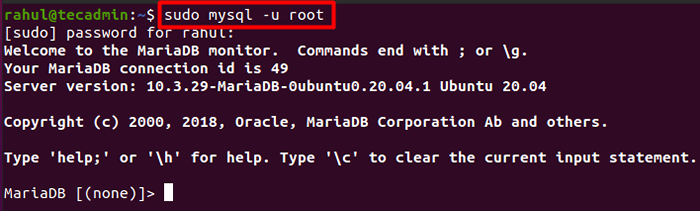
Führen Sie nun den folgenden Befehl aus, um die Datenbank zu erstellen. Sie können 'RoundcubedB' durch alles ersetzen, was Sie Ihre Datenbank benennen möchten:
> Datenbank erstellen rundCubedB Standard Zeichensatz UTF8 COLLATE UTF8_GENERAL_CI;
Führen Sie nun den folgenden Befehl aus, um einen neuen Benutzer in der Datenbank zu erstellen:
> Benutzer erstellen [E -Mail geschützt] identifiziert durch 'TestPasword';
Sie können den Namen und das Passwort verwenden, das Sie mögen, anstatt von 'DBUSER' Und 'Testpasswort' bzw.
Als nächstes gewähren wir dem neuen Benutzer alle Berechtigungen:
> Gewähren Sie alle Privilegien auf RoundcubedB.* An [E -Mail geschützt];
Verwenden Sie nun den folgenden Befehl, damit die Änderungen wirksam werden sollen:
> Spush -Privilegien;
Beenden Sie die Shell mit einem der folgenden Befehle:
> Beenden
Schritt 3 - Installieren Sie PHP für RoundCube
RoundCube benötigt auch PHP und seine Erweiterungen als Voraussetzung. Jetzt installieren wir PHP mit dem folgenden Befehl untergewandt:
sudo APT installieren Sie PHP7.4 Php7.4-GD Php7.4-Common Php7.4-JSON PHP-Imagick PHP7.4-Imap Php7.4-XML Php7.4-opcache PHP7.4-mbstring php7.4-curl Php7.4-ZIP-PHP7.4-BZ2 PHP7.4-intl Aktualisieren Sie nach der Installation von PHP die Zeitzone in 'PHP.INI 'nach deinem:
sed -i -e “s/^; Datum \.Zeitzone =.*$/Datum \.timezone = 'America/new_york'/"/etc/php7.4/Apache2/PHP.Ini Ersetzen Sie 'America/new_york' durch die erforderliche Zeitzone. Siehe http: // PHP.Netz/Handbuch/EN/Timezones.PHP, um Ihre Zeitzone zu finden.
Schritt 4 - Apache -Webserver installieren
Die letzte Voraussetzung, die wir benötigen, bevor wir mit der Installation von RoundCube beginnen, ist Apache.
Apache ist ein Webserver, mit dem wir einen virtuellen Host erstellen können. Sie können jeden wichtigen Webserver verwenden, aber für diese Demonstration werden wir Apache verwenden:
sudo apt installieren apache2 -y Ich habe bereits die neueste Version auf meinem System installiert.
Verwenden Sie nun den Befehl „SystemCtl“, um Apache zu starten und zu aktivieren, um bei jedem Neustart zu beginnen:
sudo systemctl starten apache2sudo systemctl aktivieren apache2
Überprüfen Sie außerdem den Status des Apache -Dienstes:
sudo systemctl Status apache2 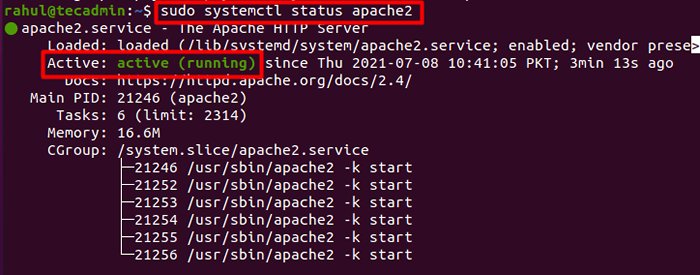
Öffnen Sie nun die Konfigurationsdatei mit dem Nano -Editor, um ein virtuelles Hostverzeichnis zu erstellen:
sudo nano/etc/apache2/sites-verfügbare/webmail.Beispiel.com.Conf Kopieren Sie den folgenden Text in die Konfigurationsdatei. Denken Sie daran, „Webmail zu ersetzen.Beispiel.com ”mit Ihrem Domain -Namen:
Servername Webmail.Beispiel.com documentroot/var/www/RoundCube/ERRAGELOG $ apache_log_dir/RoundCube_error.Log CustomLog $ apache_log_dir/Roundcube_access anmelden.Log -Kombinierte Optionen folgen omitsymlinks zu. Erleben Sie alle Optionen befolgt Multiviews Ermöglichen Sie alle Bestellungen zulassen| 123456789101112131415161718 |
Verwenden Sie nach dem Speichern und Verlassen der Datei den folgenden Befehl, um den virtuellen Host zu aktivieren:
sudo a2ensit webmail.Beispiel.com Wie vom Befehl a2ensit angewiesen, führen Sie nun den unten angegebenen Befehl aus, um die neue Konfiguration zu aktivieren:
sudo systemctl laden apache2 neu laden2 Schritt 5 - Roundcube auf Ubuntu installieren
Nachdem wir mit allen für Roundcube erforderlichen Voraussetzungen fertig sind, werden wir die neueste Version von RoundCube installieren.
Zum Zeitpunkt des Schreibens dieses Beitrags ist die neueste Version von RoundCube 1.4.11. Sie können den Download -Abschnitt der offiziellen Website von Rouncube besuchen und den Link zur neuesten Version von RoundCube von dort erhalten. Es wird empfohlen, den Link zur vollständigen, stabilen Version zu erhalten:
WGet https: // github.com/RoundCube/RoundCubemail/Releases/Download/1.4.11/RoundCubemail-1.4.11-Complete.Teer.gz Extrahieren Sie nun den heruntergeladenen Tarball:
TAR XVF RoundCubemail-1.4.11-Complete.Teer.gz Und verschieben Sie es auf Webroot/var/www/RoundCube, indem Sie den Befehl verwenden:
sudo mv RoundCubemail-1.4.11/var/www/RoundCube Machen "Www-data" Der Eigentümer der Inhaltsverzeichnisse, damit Daten in diese Verzeichnisse schreiben können:
sudo chown www-data: www-data -r/var/www/RoundCube Initiieren Sie nun die Datenbank, indem Sie den folgenden Befehl ausführen:
Mysql -u dbuser -p Roundcubedb < /var/www/roundcube/SQL/mysql.initial.sql Öffnen Sie nun die Webmail.Beispiel.com/Installer Auf jedem Computer über demselben Netzwerk oder Sie können Localhost/Installer im Webbrowser desselben Computers verwenden, auf dem RoundCube installiert ist, und konfigurieren Sie RoundCube entsprechend Ihren Anforderungen.
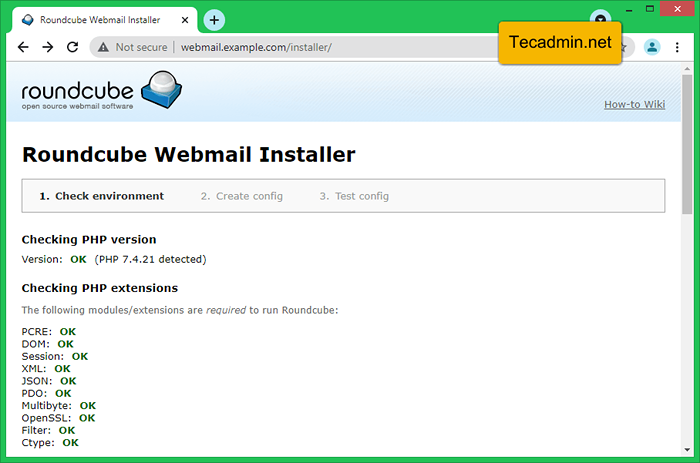
Stellen Sie sicher, dass alle empfohlenen PHP -Erweiterungen installiert sind. Gehen Sie dann zum Ende der Seite, klicken Sie auf NÄCHSTE.
Hier können Sie Ihre Roundcube -Installation anpassen und klicken Config erstellen unten auf der Seite.
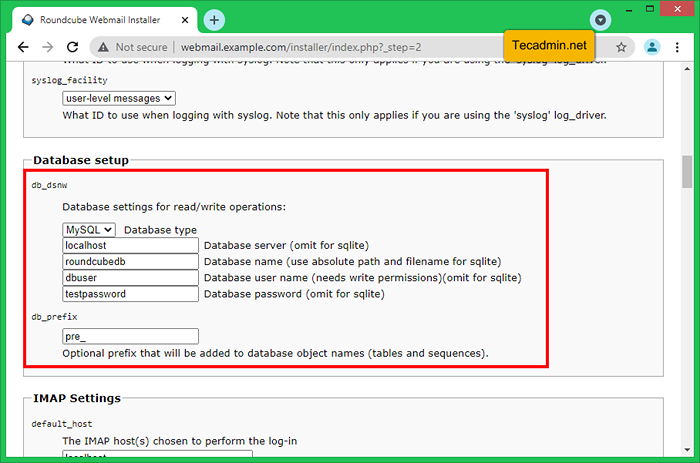
Sie sehen eine Nachricht auf der Seite als "Die Konfigurationsdatei wurde erfolgreich in/var/www/RoundCube/Konfigurationsverzeichnis Ihrer RoundCube -Installation gespeichert."
Die Webmail ist jetzt bereit zu werden. Entfernen Sie den Installateur als nächstes, bevor Sie weitere vorantreiben.
sudo rm -rf/var/www/RoundCube/Installationsprogramm Greifen Sie auf die RoundCube -Anmeldeseite unter Webmail.Beispiel.com.
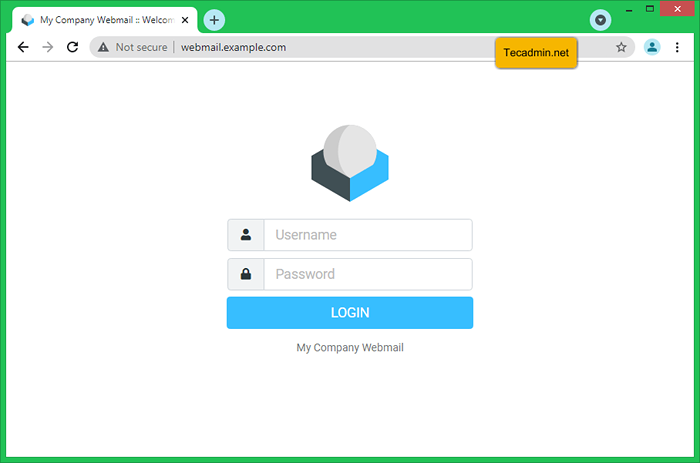
Sie haben RoundCube Webmail auf Ihrem Ubuntu 20 erfolgreich installiert und konfiguriert.04.
Abschluss
RoundCube ist ein sehr hoch entwickelter Webmail -Client, der den Benutzern die Verwaltung ihrer E -Mails erleichtert. Es bietet modernste E-Mail-Verwaltungsfunktionen wie Plug-Ins-API, Vorlagensystem für benutzerdefinierte Skins, Import-/Exportfunktionen, Vorlagen mit Konserven und Support IDNA und SMTPUTF8.
In dieser Beschreibung haben wir uns darauf konzentriert, wie man RoundCube auf Ubuntu 20 aufstellt.04. Wenn Sie Desktop -Clients wie Outlook oder Google Mail mögen, ist RoundCube die richtige Option für Sie.
- « So aktivieren Sie mehrere RDP -Sitzungen auf Windows Server
- So deaktivieren Sie Selinux auf CentOS 8 & Rhel 8 »

